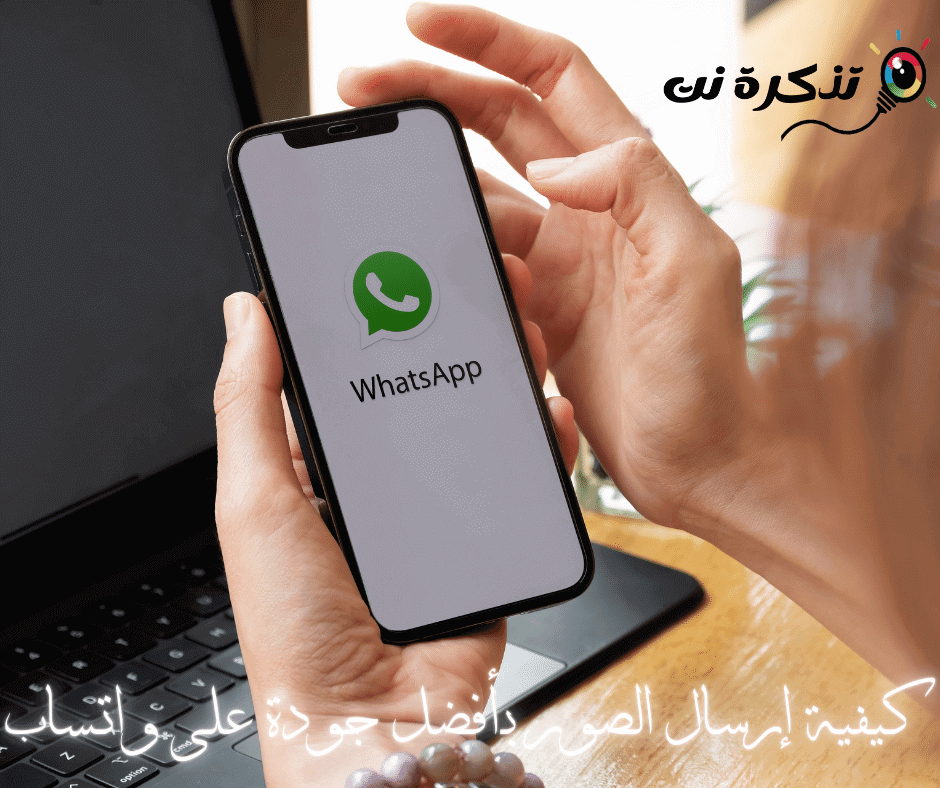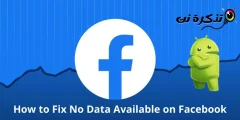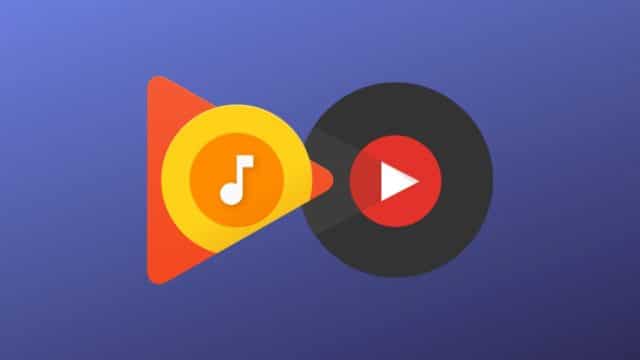Litte wy tajaan dat apps foar instant messaging lykas Whatsapp وBoadskipper وTelegram En sa fierder is it in yntegraal diel wurden fan ús libben. As wy prate oer WhatsApp It is in applikaasje wêrmei jo tekstberjochten kinne ferstjoere.
Ofsjoen fan dat, it biedt Hoe giet it Ek guon oare nuttige funksjes lykas ferstjoeren fan bestannen, stimoproppen, fideoproepen, betelsystemen, en mear.
As jo WhatsApp in skoft hawwe brûkt, hawwe jo miskien opfallen dat WhatsApp de foto's komprimeart dy't jo stjoere. Hoewol WhatsApp -ôfbyldingskompresje jo helpt wat gegevens te bewarjen, hâldt net elkenien fan dizze funksje.
WhatsApp is fûn it testen fan in nije opsje foar ôfbylding en fideokwaliteit om problemen mei ôfbyldingskompresje te behanneljen. As jo brûke whatsapp-beta (Trial ferzjeFoar Android kinne jo no de kwaliteit ynstelle en oanpasse foar it ferstjoeren fan WhatsApp -foto's yn 'e app -ynstelling.
Stappen foar it ferstjoeren fan WhatsApp -ôfbyldings mei de bêste kwaliteit
Foarkar foar ynstellings foar ôfbyldingskwaliteit is allinich beskikber foar brûkers WhatsApp Beta (Trial ferzje). As jo WhatsApp beta -ferzje foar Android -ferzje útfiere 2.21.15.7 No kinne jo de kwaliteit oanpasse foar it ferstjoeren fan WhatsApp -ôfbyldings.
Jo sille in nije opsje fine foar ôfbylding uploade kwaliteit ûnder Media uploade kwaliteit ynstellings. Wylst wy in stap-foar-stap gids hawwe dield oer hoe't jo WhatsApp-foto's fan bêste kwaliteit kinne ferstjoere op jo Android-tillefoan. Litte wy it dwaan.
Foardat jo de stappen folgje, moatte jo der wis fan wêze dat jo it ynskeakelje whatsapp-beta Foar Android ferzje 2.21.15.7. As jo dizze bepaalde ferzje al brûke, kinne jo de folgjende stappen útfiere.
- De earste stap. earst en foaral , Iepenje de WhatsApp -app op jo Android -smartphone. Druk dêrnei op De trije punten Lykas yn 'e folgjende ôfbylding werjûn.

WhatsApp ynstellings - De twadde stap. Tik yn 'e list mei opsjes op "Ynstellings of ynstellings".

Klikje op Ynstellings - De tredde stap. Tik op de ynstellingsside op de opsje "Opslach en gegevens of Opslach en gegevens".

Klikje op Opslach en gegevens - De fjirde stap. Rôlje no omleech en tik op "Ofbylding kwaliteit opsje of Foto Kwaliteit Opsje".

Klikje op de opsje foar ôfbyldingskwaliteit - De fyfde stap. Selektearje ûnder de kwaliteit fan ôfbylding uploade "bêste kwaliteit of Bêste kwaliteiten druk op de knopOK of Ok".

Selektearje ûnder de kwaliteit fan ôfbylding uploade de bêste kwaliteit en druk op de knop OK
Wy binne no klear mei de stappen. No sil WhatsApp de ôfbyldings automatysk downloade yn 'e bêste kwaliteit. Tink derom lykwols dat WhatsApp jo foto's noch altyd komprimearret nettsjinsteande it jaan fan in opsje om "bêste kwaliteit of Bêste kwaliteit"is jo. Dus, de kwaliteit ”Bêst of Bêst"Betekent gjin kwaliteit"oarspronklik of Oarspronklik".
Jo kinne ek ynteressearre wêze om te learen oer:
- WhatsApp wurket net? Hjir binne 5 geweldige oplossingen dy't jo kinne besykje
- Hoe kinne jo WhatsApp -telefoannûmer feroarje sûnder petearen te ferliezen
- Hoe kinne jo stopje mei it opslaan fan WhatsApp -media yn it ûnthâld fan jo tillefoan
Wy hoopje dat jo dit artikel nuttich fine foar jo om te witten Hoe kinne jo WhatsApp -ôfbyldings ferstjoere mei de bêste kwaliteit. Diel jo miening en ûnderfining yn 'e kommentaren. Ek, as it artikel jo holp, diel it dan mei jo freonen.